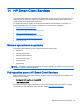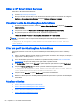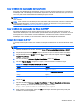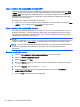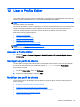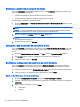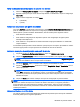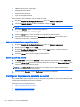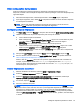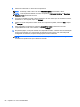HP ThinPro 5.1 - Administrator's Guide
●
VMware Horizon View, Citrix, RDP
●
Atualizações Automáticas
●
HP Smart Client Services
●
Lojas do navegador da Web
Para importar outros certificados para um perfil de cliente:
1. No painel Arquivos de Configuração Adicionais, clique em Adicionar um arquivo.
2. Clique em Importar Arquivo, localize o certificado e clique em Abrir.
NOTA: O certificado deve ser formatado como um arquivo .pem ou .crt.
3. No campo Caminho, defina o caminho desta maneira:
/usr/local/share/ca-certificates
4. Clique em Salvar para concluir a inclusão do certificado no perfil de cliente.
5. Após instalar o perfil de cliente, use o Gerenciador de Certificados para confirmar que o
certificado foi importado corretamente.
Adicionar link simbólico a um perfil de cliente
1. No painel Arquivos de Configuração Adicionais, clique em Adicionar um arquivo.
2. Na lista suspensa Tipo, selecione Link.
3. No painel Detalhes do link simbólico, defina o campo Link usando o caminho do arquivo
desejado já instalado no cliente.
4. Clique em Salvar para concluir a adição do link simbólico.
Salvar o perfil de cliente
1. No Profile Editor, clique no link Concluir no painel esquerdo para acessar o painel Perfil atual.
2. Clique em Salvar Perfil para salvar o perfil de cliente atual ou clique em Salvar Perfil Como para
salvá-lo como um novo perfil de cliente.
NOTA: Se Salvar Perfil estiver desativado, isso significa que seu perfil de cliente não foi
alterado desde a última vez que foi salvo.
3. Clique no botão Concluir no painel Perfil atual para sair do Profile Editor.
Configurar impressora paralela ou serial
Use o Profile Editor para configurar as portas de impressora paralela ou serial. Uma impressora USB
é detectada automaticamente quando conectada.
Esta seção inclui os seguintes tópicos:
●
Obter configurações da impressora
●
Configurar portas da impressora
●
Instalar impressoras no servidor
66 Capítulo 12 Usar o Profile Editor